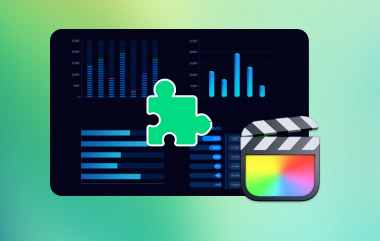Het is vaak moeilijk om lange video's versturen via WhatsApp vanwege de beperkingen op de bestandsgrootte. Maar hoe kun je lange video's op WhatsApp versturen zonder dat dit ten koste gaat van de kwaliteit? Deze handleiding legt uit hoe. Er worden verschillende opties beschreven voor het versturen van grote video's, waaronder het gebruik van een videocompressor, Google Drive of de Bestanden-app op de iPhone. Door deze richtlijnen te volgen, kun je grote video's van hoge kwaliteit delen op WhatsApp.
- Deel 1. Hoe lang kun je een video op WhatsApp versturen?
- Deel 2. Hoe je lange video's op WhatsApp kunt versturen met effectieve compressie
- Deel 3. Hoe je grote video's in WhatsApp kunt versturen met Google Drive
- Deel 4. Hoe je grote video's in WhatsApp kunt versturen met de Bestanden-app op de iPhone
Deel 1. Hoe lang kun je een video op WhatsApp versturen?
WhatsApp staat gebruikers toe om video's te maken onder de volgende beperkingen:
• Limiet bestandsgrootteVideo's kunnen maximaal 16 MB groot zijn. Over het algemeen is dit voldoende voor ongeveer 90 seconden tot 3 minuten video, afhankelijk van de kwaliteit en resolutie van de video.
• Lengte in statusupdates: Videoberichten kunnen maximaal 30 seconden per statussegment duren. Je kunt zoveel segmenten van 30 seconden toevoegen als je wilt voor een langer verhaal.
Deel 2. Hoe je lange video's op WhatsApp kunt versturen met effectieve compressie
Om lange video's via WhatsApp te versturen, is het belangrijk om de video te comprimeren zodat deze binnen de bestandslimiet van 16 MB past. De meest geschikte tool hiervoor is de AVAide Video ConverterDe tool verkleint de videogrootte zonder kwaliteitsverlies, waardoor deze geschikt is voor het versturen van video's via WhatsApp. Als krachtige software voor mediaconversie, videocompressie en videobewerking wordt deze software prominent beschouwd als een van de beste in zijn soort. De tool ondersteunt meer dan 300 formaten, waaronder formaten die geschikt zijn voor mobiele apparaten, kan video's tot 1080p en 4K produceren en heeft een hogere outputkwaliteit. De tool is bovendien verbeterd met 30x hogere conversiesnelheden voor moeiteloze compressie van videobestanden voor het delen via WhatsApp.
- Verklein de videogrootte, maar behoud de resolutie.
- Gebruik de optie voor vooraf ingestelde mobiele apparaten om te controleren of de video voldoet aan de WhatsApp-specificaties voor videokwaliteit en -indeling.
- U kunt de video's bijsnijden, inkorten of splitsen om ze eenvoudig te delen.
- Meerdere video's tegelijk samenvoegen of comprimeren.
Stap 1Open de AVAide-website, download de Video Converter en volg de installatie-instructies. Nadat de installatie is voltooid, start u de AVAide Video Converter-applicatie op uw computer.
Stap 2Zoek nu naar de Meer hulpmiddelen tabblad in de hoofdinterface. In de volgende opties kiest u Videocompressor om de compressie-instellingen te bekijken.
Stap 3Klik nu op de + en blader door uw map naar een video die u wilt comprimeren.

Stap 4Compressie-instellingen instellen:
• Bestandsgrootte: Verplaats de schuifbalk of voer een percentage in om de bestandsgrootte te verkleinen tot de limieten van WhatsApp.
• Oplossing: De grootte kan worden verkleind (bijvoorbeeld 720p of 480p).
• Bitsnelheid:De bitsnelheid kan worden aangepast afhankelijk van de voorkeuren voor de bestandsgrootte versus de kwaliteit.

Stap 5In de Formaat vervolgkeuzelijst, selecteer het formaat waarin de video wordt gecomprimeerd en opgeslagen, bijvoorbeeld MP4, die op alle apparaten kan worden afgespeeld.
Stap 6Nadat u uw instellingen hebt voltooid, klikt u op Samendrukken Klik op de knop om het proces te starten. Zodra dit is gebeurd, is je video klaar om te delen via WhatsApp, aangezien deze voldoet aan de bestandsgroottebeperkingen.
Deel 3. Hoe je grote video's in WhatsApp kunt versturen met Google Drive
Een andere optie is Google Drive, een geweldige tool voor het delen van grote video's via WhatsApp, omdat het de limieten voor bestandsgrootte omzeilt. Je kunt grote video's uploaden naar Google Drive en de functie voor het delen van links gebruiken, wat ideaal is voor mensen die vaak delen of samenwerken. Overweeg vóór het uploaden de instellingen aan te passen. video-beeldverhouding om compatibiliteit te garanderen en de weergave te optimaliseren.
Stap 1Open de Google Drive-app op uw telefoon. Als u deze niet hebt, zoek hem dan op en download hem uit de Play App Store (voor Android- en Apple-telefoons).
Stap 2Klik op Bestanden beschikbaar op de onderste balk van het scherm. Klik + knop en dan UploadenKies de video die je naar iemand anders wilt sturen. Je zult merken hoe snel het uploadproces verloopt, afhankelijk van de grootte van je document en de snelheid waarmee je verbinding hebt met internet; het kan even duren.
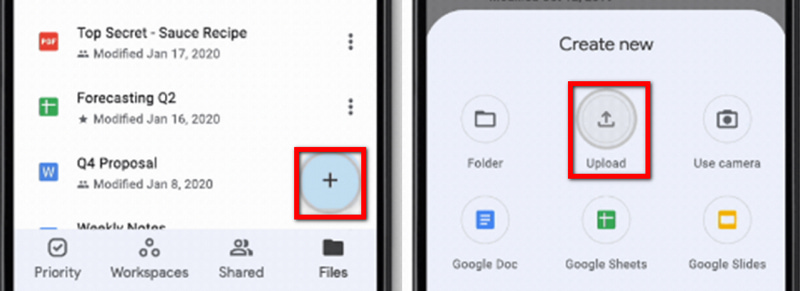
Stap 3Als je klaar bent, zoek je de geüploade video, tik je op de drie verticale stippen naast de video en tik je op de Deel knop. Tik opnieuw op de drie puntjes in de rechterbovenhoek en klik op Toegang beheren.
Stap 4Wijzig deze instelling zodat iedereen met de link algemene toegang heeft. Hierdoor kunnen ontvangers het videobestand bekijken zonder dat ze een Google-account nodig hebben.
Stap 5Kopieer de link naar je klembord door op de knop te tikken Link-type Knop. Open WhatsApp, ga naar de chat waar je de video wilt delen en plak de link erin. Ontvangers kunnen klikken om de video rechtstreeks van Google Drive te bekijken of te downloaden.
Deel 4. Hoe je grote video's in WhatsApp kunt versturen met de Bestanden-app op de iPhone
Voortbordurend op het vorige bericht over het versturen van grote video's via WhatsApp, kunnen iPhone-gebruikers de Bestanden-app gebruiken om video's probleemloos als document te versturen. Deze methode omzeilt de gebruikelijke beperkingen voor het uploaden van video's, waardoor je video's direct kunt versturen met een bestandsgrootte tot 100 MB. Hier is een eenvoudige illustratie van hoe je grote video's via WhatsApp op de iPhone kunt versturen. Als je videodetails wilt ordenen en verbeteren voordat je ze verzendt, kun je de beste video-metadata-editor om bestandsinformatie te optimaliseren voor eenvoudiger beheer en delen.
Stap 1Klik op je iPhone op de Foto's app en selecteer de grote video die u wilt verzenden.
Stap 2Klik Opslaan in bestanden, kies dan alleen Downloads als bestemming uit het onderstaande menu.
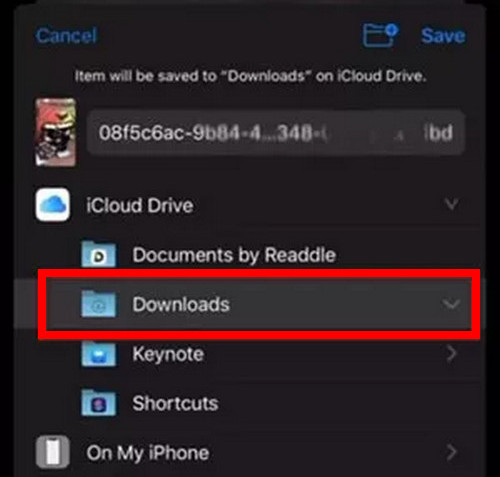
Stap 3Om de video te delen, logt u in op WhatsApp en gaat u naar de gewenste chatroom.
Stap 4Klik op de bijlageknop die wordt weergegeven door een paperclip en selecteer Document. In Bestanden, ga naar de energie-optie en zoek in downloads naar de video die u hebt opgeslagen.
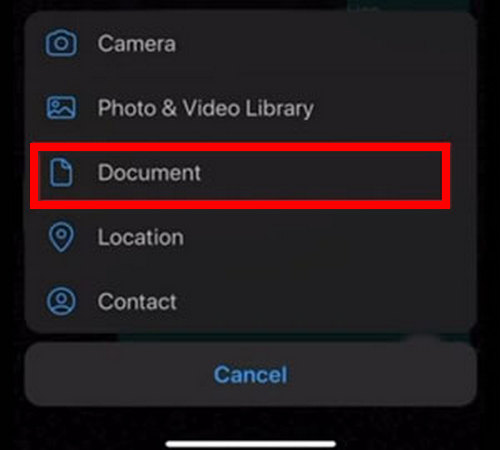
Stap 5Als u uw keuze accepteert, wordt de video als document verzonden. Hierdoor blijft de kwaliteit beter en overschrijdt u de limiet van 16 MB (de standaardlimiet voor bestanden).
Weten hoe lang de video op WhatsApp kan worden verzonden Bespaart de moeite van problemen met te grote bestandsgrootte. Wanneer je je video uploadt naar Google Drive of je Bestanden-app op je iPhone opent, verdwijnen die problemen. Je kunt vanaf nu afscheid nemen van al het gedoe rond het delen van lange video's.
Uw complete videotoolbox die 350+ formaten ondersteunt voor conversie in verliesvrije kwaliteit.
Bewerk video
- AI luxe video
- Verwijder watermerk uit video
- Tekst uit video verwijderen
- Downscalen van 4K naar 1080p/720p
- Achtergrondruis uit video verwijderen
- MP4-metadata-editor
- Videokwaliteit verscherpen
- Omgekeerde video
- Video van slechte kwaliteit repareren
- Metagegevens uit video/audio verwijderen
- Video van de frontcamera spiegelen/ontspiegelen



 Veilige download
Veilige download